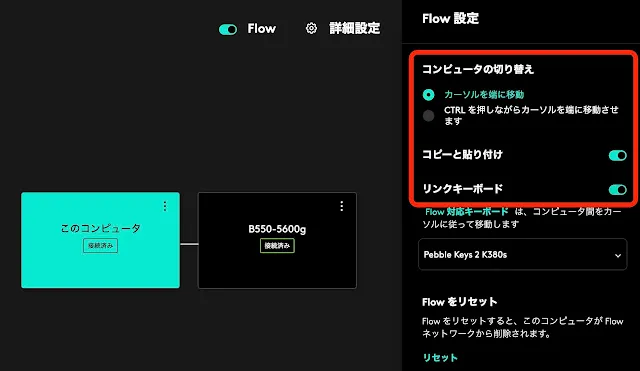ロジクール Signature M750をレビュー【M650/M550やMX Master 3Sと比較】
ロジクール Signature M750はミドルレンジクラスで手になじむ、2種類のサイズがあるLogi Bolt対応の次世代のマウスです。
M650やMX Master 3Sとの比較なども行っていきます。M750はコスパが光る良いマウスですね。レビューしているのはレギュラーサイズです。
Signature M750のスペック
- ボタン数:6(カスタマイズ可能ボタンは4つ)
- 解像度:400~4000 dpi
- 接続方法:Bluetooth Low energy・無線2.4GHz
-
重さ・寸法:
レギュラーサイズ 約103g・61.8×37.8×107.2mm
Lサイズ 約117g・65.6×41.5×118.2mm -
バッテリー:単3電池1本
Logi Boltレシーバーで最長24ヵ月
Bluetoothで最長20ヵ月 - カラー:グラファイト・オフホワイト・ローズ・ブルー・レッド
- 保証:2年間無償保証
- 搭載機能:SilentTouchテクノロジー(静音機能)、SmartWheel、Logi Bolt接続対応、Logi Options+対応
Signature M750のメリット
上位機種の機能が詰め込まれている
M750はかなり高機能な6ボタンの(一応)エントリーグレードマウスです。
例えばスクロールホイールは「SmartWheel」機能によって、ゆっくり動かした時の細かなスクロールと、大きく回した時の素早いスクロールを良い具合にマッチングしています。
このSmartWheelは上位機種のMagSpeedほど永遠に回るわけではありませんが、使っていてちょうど良いと思える操作感を味わえます。
Logi Options+をインストールすることでサイドボタンのどちらか+上下スクロールで水平スクロールができます。(※Shift+上下スクロールで水平スクロールも可能)
加えてボタンのカスタマイズも可能なので、作業の効率化を図ることもできます。

|
| ホイール側面にSmartWheelという文字が見える |
このSmartWheelは上位機種のMagSpeedほどではありませんが、使っていてちょうど良いと思える操作感を味わえます。
さらに左右チルト機能がない代わりに、Logi Options+をインストールすることでサイドボタンのどちらか+上下スクロールで水平スクロールができます。
ブラウザ上ならShift+上下スクロールで水平スクロールも可能だったりしますね。
加えてボタンのカスタマイズも可能なので、少ないボタン数の割に作業の効率化を図ることも可能です。
Logi Bolt USBレシーバー付き

|
|
Uniflying(左)とLogi Bolt(右)レシーバー |
単品で1,000円くらいするLogi Bolt USBレシーバーが付いてくるのはお得感があります。(対応していても付属していない製品も多い)
Unifryingに代わる新規格としてLogi Boltの変更点はセキュリティ面と接続安定性の向上のようです。接続台数も接続可能距離などは変化ないです。(互換性はない)
前世代のUniflying対応マウス M585/590もとても使いやすい高機能マウスでしたが、M750/M650/M550に置き換わってしまいました。
3端末のマルチペアリングが可能
上位機種で盛り込まれるマルチペアリング機能も搭載しており、Logi BoltレシーバーとBluetoothどちらでも接続ができる強みもあります。
本体の裏に追加されている「Easy Switchボタン」で端末を切り替えられます。
Logi Options+について
Logi Options+を使うことで各ボタンの機能をアプリごとに変更することができます。ちなみに、6ボタンのうちでカスタマイズ可能なのは4つです。
ボタンはデフォルトでは左側2つが「戻る」「進む」ホイール押し込みが「ミドルボタン」でマウス中央のボタンは「ポインタ速度変更」となっています。
アプリごとで固有のアクションも一覧から選択することができ、設定方法も直感的にわかりやすいです。
さらに、ジェスチャー機能を割り当てると、そのボタンを押しながらマウスの上下左右移動で4つ機能を増やせます。
ただし、ジェスチャー機能や一部の機能をサイドボタンに割り当てると、そのボタンを押しながらの横スクロールが無効になります。
Flow機能(Logicool Flow)
Logi Options+でLogicool Flowの設定が行えます。WindowsとMacに対応し、された複数のPCをシームレスに移動できる機能です。
2端末以上をペアリングし、Logi Options+にて設定を行うと各PC間でのファイル転送などもできてしまいます。
Logicool Flowに対応したキーボードも同時に使うことで、スイッチを押さなくても操作するPCをサクサク切り替えられます。(Flow 設定のリンクキーボードをONにする)
自宅にデスクトップと外出用のノートPCがある場合などに、Flow機能は便利です。(ファイル移管などはLANを通じて行うようです)
トラッキング性能が高い
M750が採用している「アドバンス オプティカル トラッキング」はロジクール独自の光学式トラッキング技術だそうです。
レーザーグレードトラッキングとも呼ばれ、ブルーLEDよりも高精度。MXシリーズにはさらに上位のDarkfieldレーザートラッキング(不可視レーザー方式)が搭載されます。
M750は、ほかの光学式(赤や青LED)マウスと比較しても読み取り精度は高く、天然木や光沢のある机でも確実に動作します。
価格が上位機種よりかなり安い
M750は5,000円程度(Amazonなど)で購入可能です。上位機種MXシリーズは10,000円を超える高級マウスなので、その半額以下でしっかりした機能が搭載されています。
約5,000円というのはマウスとしてはお高めですが、機能や性能から考えるとコストパフォーマンスは高いです。
マルチペアリングなどの機能を使わない場合、M650やM550などさらに安価な機種を選べるのも良いですね。
静音仕様
地味にうれしいポイントが静音仕様のクリックボタンになっている点です。しかも静音性はMX Master 3Sよりも高く、ほぼ無音です。
使用頻度の高い左右クリックとホイールが超静音であるのは、どこに持ち歩いても使いやすい仕様になっているといえますね。
触り心地が良い
サイドはシリコンを使っていて滑り止めの効果があります。全体的に手に馴染む作りで、すぐに慣れて使いやすく感じると思います。
手のひらに触れる部分がMX Masterのようなラバー素材で覆われていないのが私としてはGoodポイントで、触り心地がすべすべなのがより良いですね。
電池も良く持つ

|
| 電池は最初から付属している |
ハイエンドモデルはほとんどがバッテリー内蔵式なのですが、ロジクールの場合はどちらにしてもバッテリー持ちが良いのがうれしいポイント。
M750のデメリット
2種類のサイズから選ぶのが難しい
デメリットまでではないですが、悩みがちなポイントです。ただ、手のひらの大きさが19cm以内ならレギュラー(M)サイズでほぼOKだと思います。
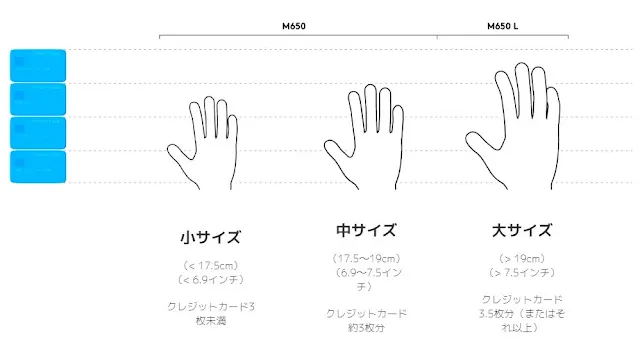
|
| Logicool公式サイトより引用 |
私は手のひらが成人男性の平均、約18cmでした。ロジクールの適合表を見てレギュラーサイズ選んだのですが、確かにちょうど良いサイズでした。
若干小ぶりに感じますが、すべてのボタンにしっかりとアクセスでき、マウスを動かす際にも違和感がありません。
大き目サイズでも良いというレビューについて
ほかのレビューやサイトの情報を見ていると、そんなに手が大きくなくても、Lサイズでも使える。ということが書かれていました。
ただ、私はM750とM750Lを量販店で持ち比べてみましたが、やはり適合サイズと言われているレギュラーサイズが良いという結論に至りました。
もちろん大きなマウスが好みの方はLサイズでOKだと思いますし、サイズは感覚的な部分が大きいです。
ただし、手が小さ目な方がLサイズを選ぶと「かぶせ持ち」一択になります。かぶせ持ちは手をマウスにあずけてしまうようなイメージです。
できれば家電量販店などで実機を触るのがベストですが、できないならロジクールの推奨サイズを信じるのが無難かもしれません。
サイドボタンなどは静音ではない
左右クリックとスクロールホイールはほぼ無音ですが、センター・サイドボタンはカチカチと鳴ります。
これには個体差もあるようで、以前購入したM650はサイドボタンが静か目でした。今回のM750は戻るボタンが「カチッ」とそれなりに鳴ります。
価格的に妥協する必要のある点なのでしょう。より高い質を求めるなら「MXシリーズがあるよ」というね。
端末切り替えボタン位置が微妙
個人的な感想なのですが、端末切り替えを頻繁に行う場合に毎回裏返してEasy Swichボタンを押すのがちょっと面倒だったりします。
実際はFlowなどを利用して即切り替えも可能ですが、iPadなどのOSには非対応なのが残念。
もちろん、頻繁に切り替えないなら間違えて押すことの無い裏側にボタンがあるほうが良いという見方もできます。
M650/M550との比較
M750の下位機種であるM650とM550と簡単に比較してみます。私はM550は購入していないのですが、M650のサイドボタンの無い廉価版モデルで量販店でじっくり見てきました。
機能の違い
M750はマルチデバイス対応で3台のデバイスを切り替えられ、合計4つのボタンがカスタマイズ可能で、Logicool Flowにも対応です。
M650はこれらの機能が省かれていて、単一の端末としか接続できず(BluetoothかLogi Bolt)カスタマイズできるのは3ボタンです。
M550はさらにサイドボタンが省略され、3ボタンの非常にシンプルな構成となります。
価格差
価格はM750が一番高い(約5,000円)のですが、M650と比べると数百円の違いなため追加される機能を考えるとM750が地味におすすめです。
私はM650を買った直後にM750が発売され、悔しく感じました。(結局両方買ってる)
ただ、M650も非常に使いやすくてマルチペアリングが不要なら良い選択肢になりますし、サイドボタンも不要ならさらに安価(3,000円台)なM550もアリです。
MX Master 3Sと比較してみる
MX Master 3Sも静音仕様のロジクール最上位マウスで、価格差は約3倍となります。
MX Master 3Sとの違い
カスタマイズ可能な複数ボタンに加え、3端末まで登録できるマルチペアリング機能やLogicool Flowも対応している両マウス。
ただ、MX Master 3Sは合計で6つものカスタマイズ可能部分があり、ジェスチャー機能も使うと覚えきれないほどの機能を追加できます。
無限に回転しそうなMagSpeed電磁気スクロールホイールや、水平スクロール用サムホイールや全体の高い質感もMX Master 3Sの特徴ですね。
表面の質感やサイズ感について
MX Master 3Sのデザインは美しく、エルゴノミクス(人間工学)に基づいて設計されていてフィット感が素晴らしいです。
ただ、個人的にはMX Master 3Sの持ち手部分のラバー加工がイマイチ合わないです。M750の表面処理(サラサラのプラスチック)の方が私は好きです。
サイズに関してもMX Master 3Sは大きいです。知っていて買っていますし問題なく使えているのですが、M650のレギュラーサイズが扱いやすい場面も多いです。
※これは個人的意見であって、M750の方が優れているといっているわけではありません
結局は環境や行う作業次第
MX Master 3Sは、その多機能を使いこなせるなら、おそらく最強の一台になるのは間違いありません。
多機能なカスタマイズボタンを使ったり精密な作業を長時間する必要があったり、ショートカットを割り当てて作業を高速化できるような環境の方はMX Master 3Sをおすすめできます。
MX Master 3Sのポテンシャルを引き出せるなら1万5,000円をマウスに出しても良いと思います。
MX Master 3Sは複雑な作業を効率化する時、本領を発揮してくれるます。

ロジクール MX Master 3S購入レビュー【MX Keys Miniと同時利用でビジネス用途最強】 - plz-reference-blog
ロジクールのハイエンドマウスMX Master 3Sを自腹購入したのでがっつりとレビューします。MX Keys Miniとの連携などについても取り上げます。
M750はMX Master 3Sほどの高機能や質感はありませんが、十分な機能と扱いやすさを兼ね備えて価格を抑えたコスパの高いマウスです。
MX Anywhere 3Sもほとんど同様の機能を有していますが、価格差はやはり2倍くらいあります。高い質感を求めるのでない限り、M750で十分な場合がほとんどでしょう。
まとめ
 |
| 新型のK380sと使うと機能が生かせる |
M750は非常にコストパフォーマンスに優れたバランスの良い使いやすいマウスです。個人的にPebble Keys 2 K380sと一緒に使うのがおすすめですね。

ロジクール Pebble Keys 2 K380s 実機レビュー【旧K380等とも比較】 - plz-reference-blog
ロジクールのロングセラーK380の新作Pebble Keys 2 K380sを購入レビューしました。旧K380との比較などしつつ、まとめています。
ロジクール最強格のMX Master 3はさらに機能が盛られていますが、Signature M750はそれらの機能を程よく取り入れてくれています。
コンパクトハイエンドマウスのMX Anywhere 3と比べてみても、価格差と性能面の差があまり釣り合わない気がするのでM750は強いです。
5,000円のマウスは安くはないですが、複数端末を利用されていたり、ボタンカスタマイズを利用される方には十分満足できる機能と使いやすさを備えているマウスです。